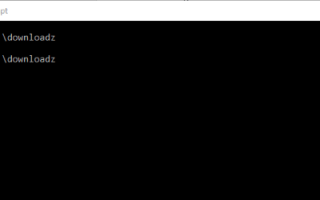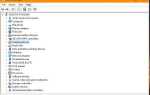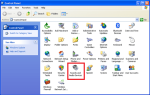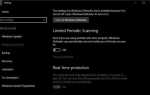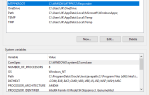Многие пользователи Windows настолько привыкли к графическому интерфейсу и веб-браузеру, как универсальный инструмент выбора, что они забывают, что существует множество других инструментов. Wget — это утилита командной строки GNU, популярная в основном в сообществах Linux и Unix, в основном используемая для загрузки файлов из Интернета. Тем не менее, существует версия wget для Windows, и с ее помощью вы можете загружать все, что угодно, от целых веб-сайтов до фильмов, музыки, подкастов и больших файлов из любой точки мира.
Не многие пользователи Microsoft знают об этом удобном инструменте, поэтому я написал руководство для начинающих по использованию wget в Windows. Мы склонны использовать наш браузер для всего, что хорошо, но это не всегда самый эффективный способ достичь чего-либо. Wget — это всего лишь один из многих инструментов, которые использовались в течение многих веков, но мало кто знает об этом.
Получение wget для Windows
Быстрые ссылки
- Получение wget для Windows
- Скачать один файл
- Загрузите один файл, но сохраните его как-то еще
- Загрузить в определенную папку
- Возобновить прерванную загрузку
- Загрузите более новую версию файла
- Скачать несколько веб-страниц
- Скачать весь сайт
- Скачать файл определенного типа с веб-сайта
- Скачать все изображения на сайте
- Проверить сайт на битые ссылки
- Скачивайте файлы без перегрузки веб-сервера
Получить Wget очень легко. Следуйте этому руководству по установке и настройке wget.
- Скачайте wget отсюда и установите его. Убедитесь, что это программа установки, а не просто источник, иначе она не будет работать.
- После установки вы сможете получить доступ к команде wget из окна командной строки. Откройте окно CMD от имени администратора и введите «wget -h» для проверки. Если это работает, вы заслуженно, если вы получили «нераспознанную команду», вы загрузили не тот пакет. Попробуйте снова.
- Установите каталог загрузки, чтобы сохранить все ваши файлы. Введите «md \ directory name», чтобы создать каталог для загрузки. Я назвал мой «downloadz», чтобы быть узнаваемым.

После установки вы готовы к работе. Ниже я привел список популярных команд wget, которые могут достичь самых разных целей.
Скачать один файл
wget http://website.com/file.zip
Загрузите один файл, но сохраните его как-то еще
wget ‐output-document = newname.html website.com
Загрузить в определенную папку
wget ‐‐directory-prefix = папка / подпапка website.com/file.zip
Возобновить прерванную загрузку
wget ‐‐ продолжение веб-сайта.com /file.zip
Загрузите более новую версию файла
wget — продолжить — timestamping website.com/file.zip

Скачать несколько веб-страниц
Для этого вам нужно создать список в блокноте или другом текстовом редакторе. Добавьте новый полный URL (с http: //) в отдельной строке. Затем укажите wget на файл. В этом примере я назвал файл Filelist.txt и сохранил его в папке wget.
wget ‐‐input Filelist.txt
Скачать весь сайт
wget ‐execute robots = off ‐‐ recursive ‐‐ no-parent ‐continue ‐‐ no-clobber http://website.com
Вы можете найти, как я часто делаю, веб-хосты блокируют команды wget. Вы можете попытаться подделать эти блоки, выдав себя за робота Googlebot. Попробуйте набрать это:
wget –user-agent = ”Googlebot / 2.1 (+ http: //www.googlebot.com/bot.html)» -r http://website.com
Скачать файл определенного типа с веб-сайта
wget ‐‐ level = 1 ‐‐ рекурсивный ‐‐ нет-родитель ‐принимает FILETYPE http://website.com / FILETYPE /
Например, измените FILETYPE на MP3, MP4, .zip или что угодно.
Скачать все изображения на сайте
wget ‐‐directory-prefix = files / pictures ‐‐ no-directoryies ‐‐ recursive ‐‐ no-clobber ‐‐accept jpg, gif, png, jpeg http://website.com/images/
Проверить сайт на битые ссылки
wget ‐output-file = logfile.txt ‐‐ recursive ‐‐ spider http://website.com
Скачивайте файлы без перегрузки веб-сервера
wget ‐limit-rate = 20k ‐wait = 60 ‐‐ Случайное ожидание — Зеркало http://website.com
Существуют сотни, если не тысячи команд wget, и я показал вам только некоторые из них. Теперь, когда вы знакомы с инструментом и его работой, вам решать, для чего вы его используете!
У вас есть какие-нибудь классные команды, которые могут творить чудеса? Поделитесь ими с нами ниже!